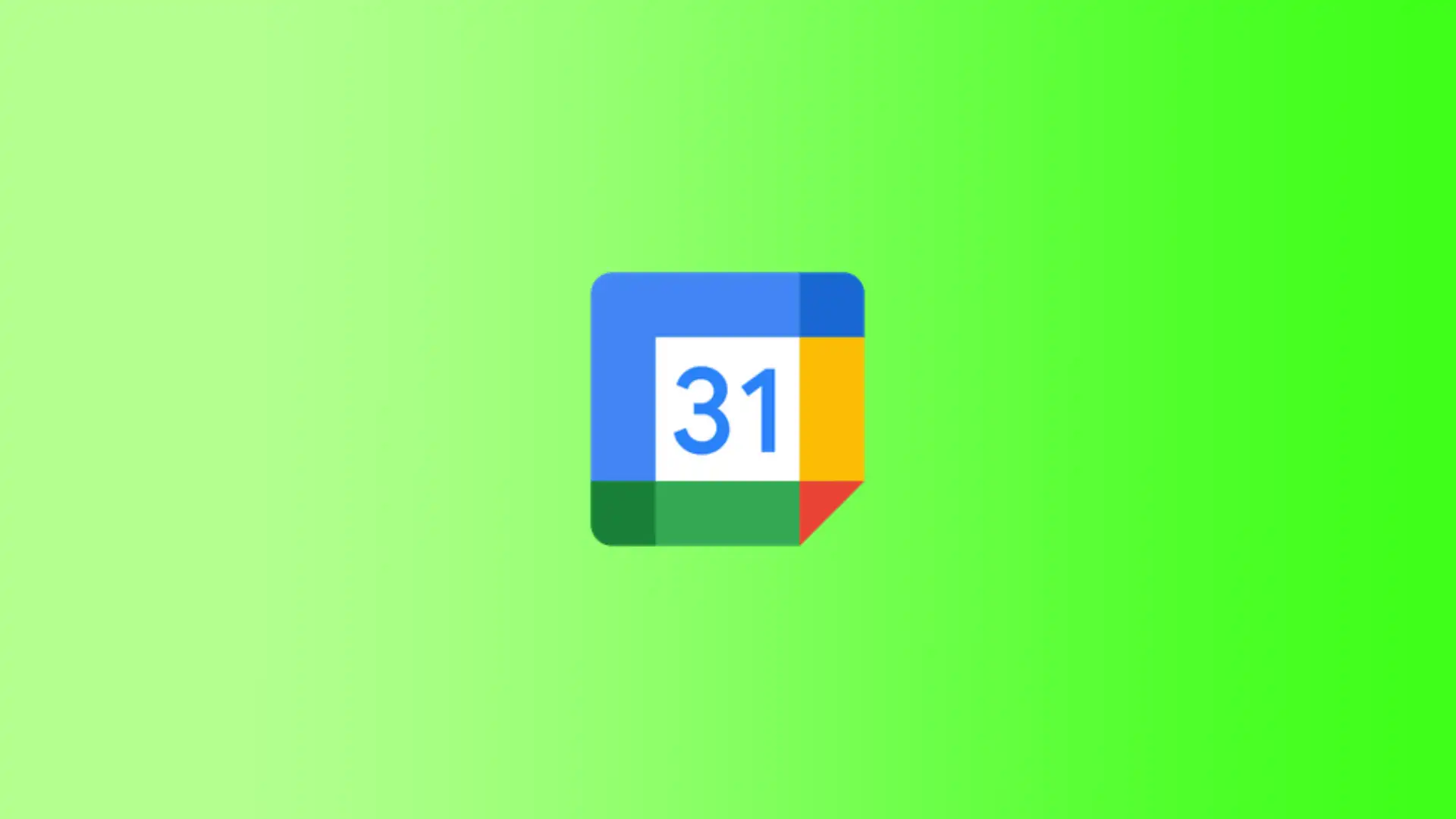Google 캘린더는 일정을 쉽게 계획 및 관리하고, 미리 알림을 만들고, 다른 사람을 이벤트에 초대할 수 있는 온라인 서비스입니다. Google 캘린더에는 편리한 인쇄 기능이 있어 일정을 종이에 인쇄하여 항상 휴대할 수 있습니다. 인터넷이나 모바일 기기에 액세스할 수 없지만 특정 날짜나 기간의 일정을 알아야 할 때 유용하게 사용할 수 있습니다.
Google 캘린더는 온라인 서비스이지만 Windows와 MacOS PC에서 인쇄하는 방법은 약간 다릅니다. Mac과 Windows에서 Google 캘린더를 인쇄하는 기본 단계는 비슷합니다. 그러나 Mac과 Windows에서 캘린더를 인쇄할 때 정보가 표시되는 방식과 사용할 수 있는 설정에 차이가 있을 수 있습니다.
macOS에서 Google 캘린더를 인쇄하려면 어떻게 해야 하나요?
macOS에서 Google 캘린더를 인쇄하려면 몇 가지 간단한 단계를 따라야 합니다:
- Google 캘린더를 열고 인쇄할 기간을 선택합니다.
- 오른쪽 상단 모서리에 있는 설정 아이콘을 클릭하고 인쇄를 선택합니다.
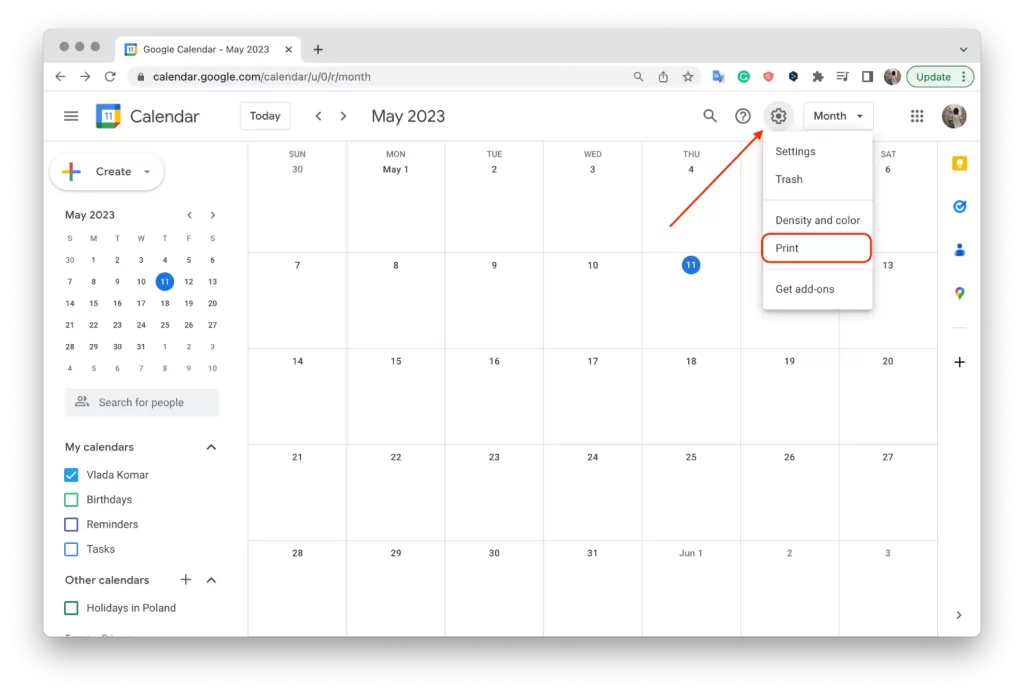
- 시간 간격과 다른 옵션을 지정하고 “인쇄”를 클릭합니다.
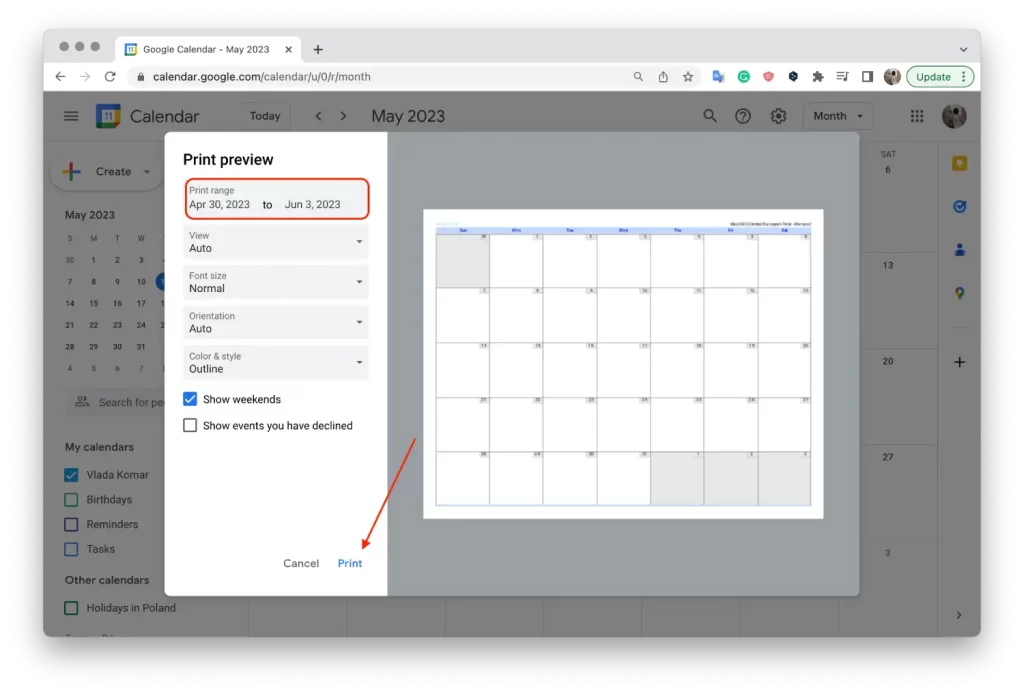
- 저장 버튼을 클릭하고 폴더를 선택합니다.
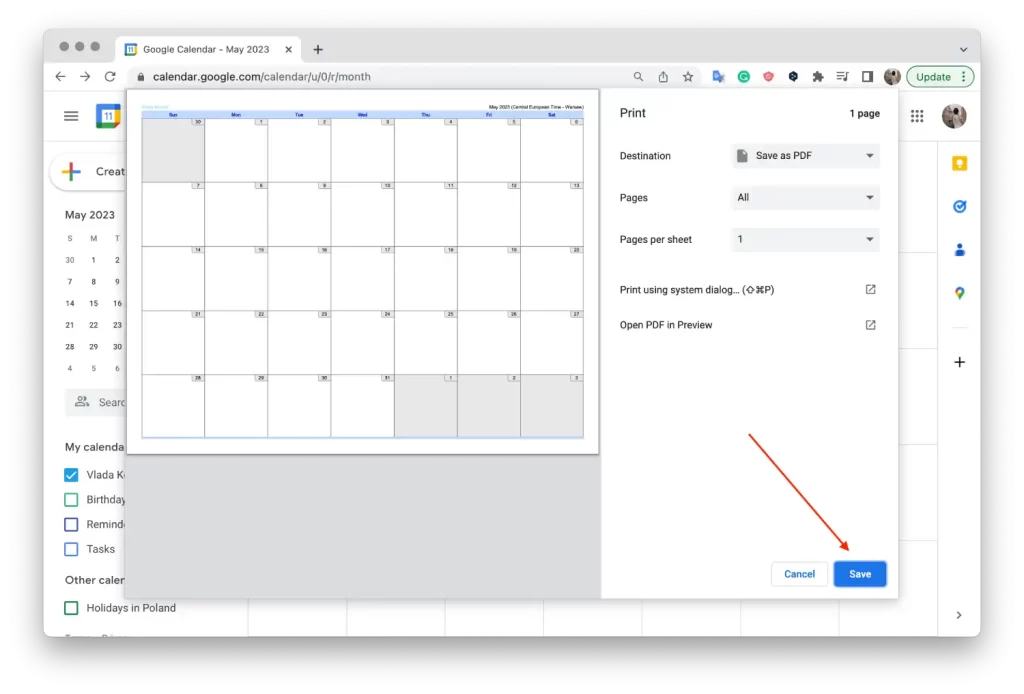
- 그런 다음 선택한 폴더에서 저장된 사진을 엽니다.
- 상단의 ‘파일’을 클릭합니다.
- 드롭다운 목록에서 ‘인쇄’를 선택합니다.
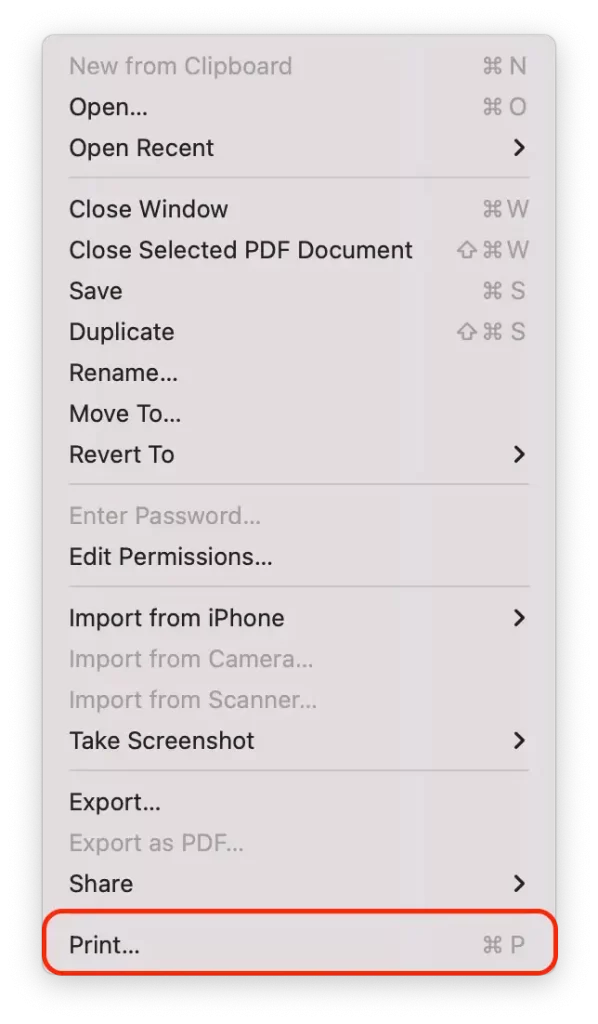
- 페이지 형식, 방향, 확대/축소, 인쇄된 페이지에 표시할 정보 등 인쇄 옵션을 구성하고 ‘인쇄’를 클릭합니다.
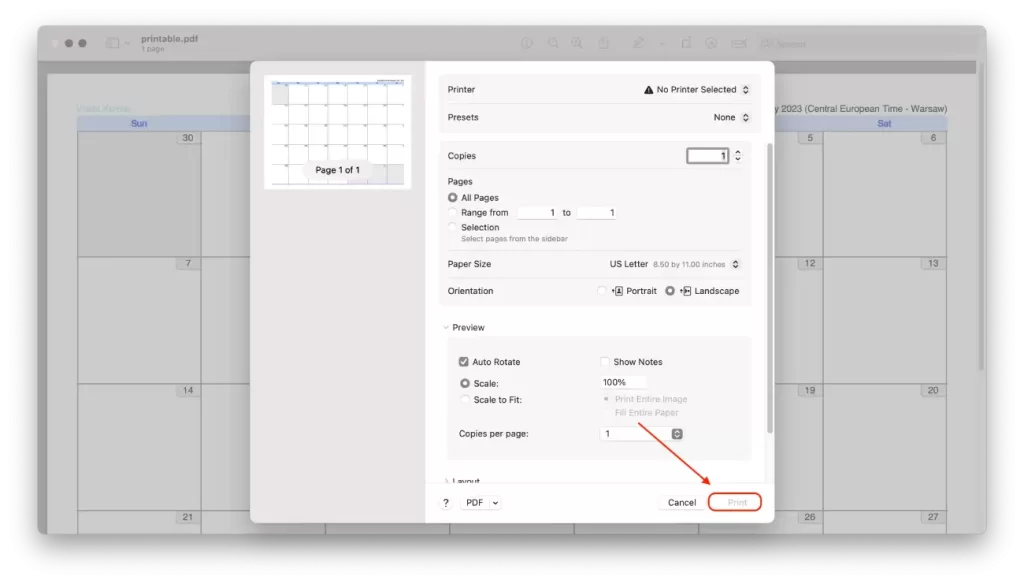
macOS에서 Google 캘린더를 인쇄하는 것과 Windows에서 인쇄하는 것의 차이점은 macOS에는 Google 캘린더에서 바로 사용할 수 있는 ‘인쇄’ 기능이 없다는 점입니다. 대신 macOS에서는 캘린더를 PDF로 저장하고 언제든지 인쇄할 수 있습니다.
Google 캘린더를 PDF로 저장하면 장단점이 있습니다. 우선, 캘린더를 컴퓨터에 저장하고 원할 때마다 인쇄할 수 있어 편리합니다. 또한 나중에 캘린더를 다시 보고 싶을 때를 대비해 캘린더 사본을 저장할 수 있습니다.
반면에 캘린더를 PDF로 저장하는 것은 직접 인쇄하는 것보다 덜 편리할 수 있습니다. 파일을 저장하고 검색한 후 인쇄를 위해 파일을 열어야 하는 번거로움이 있을 수 있습니다.
Windows에서 Google 캘린더를 인쇄하려면 어떻게 해야 하나요?
Windows에서 Google 캘린더를 인쇄하려면 다음 단계를 따르세요:
- 브라우저에서 Google 캘린더를 엽니다.
- 오른쪽 상단 모서리에 있는 설정 아이콘을 클릭하고 ‘인쇄’를 선택합니다.
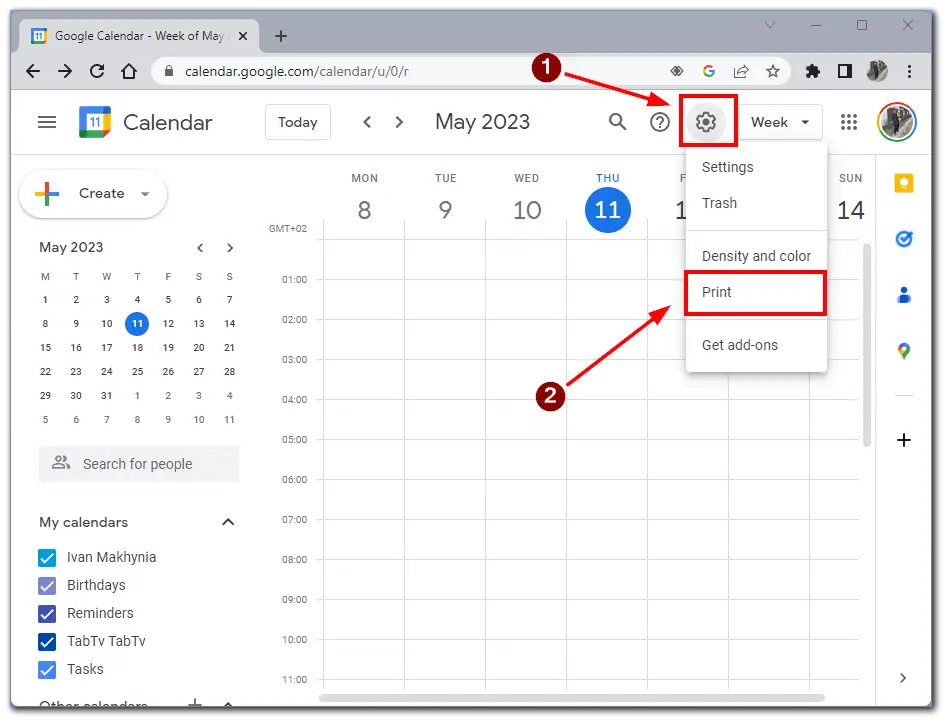
- 인쇄할 기간을 선택하고 “인쇄”를 클릭합니다.
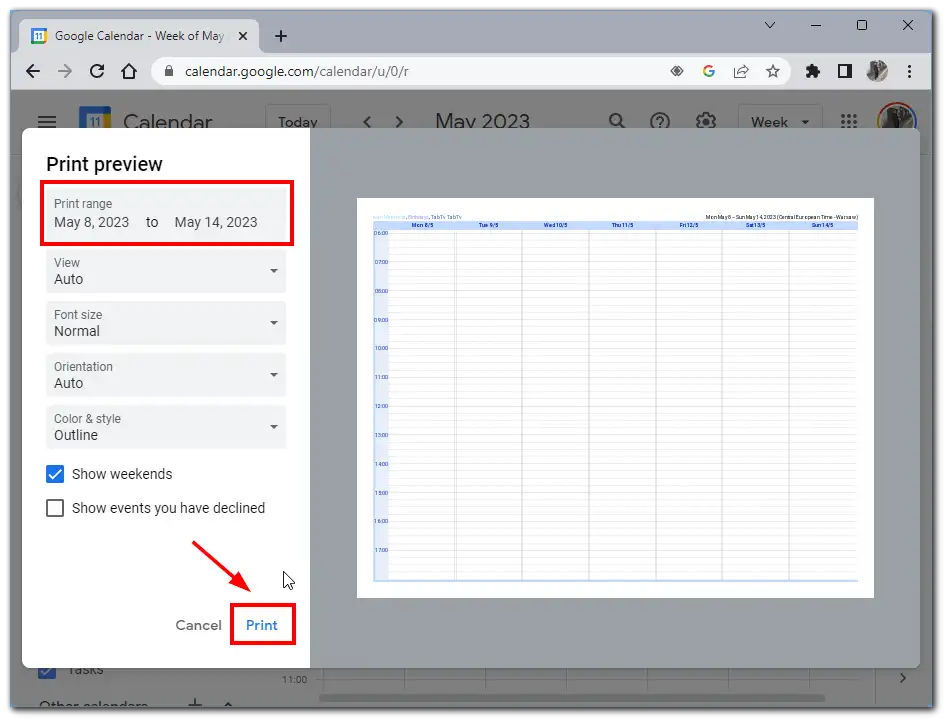
- 옵션을 구성하고 원하는 프린터를 선택한 다음 “인쇄”를 클릭합니다.
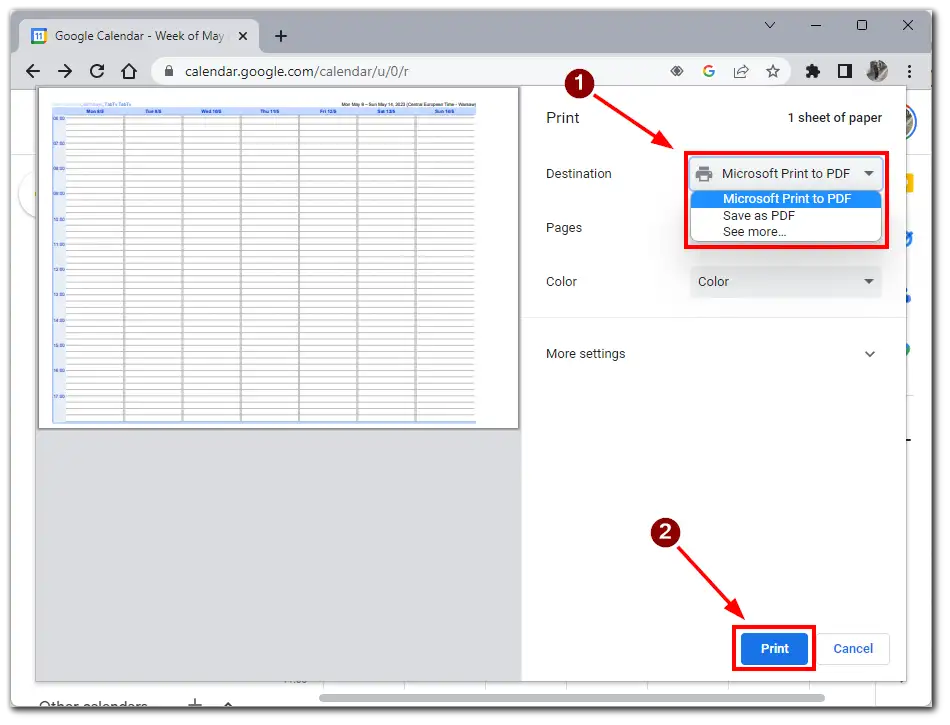
Windows와 macOS에서 Google 캘린더를 인쇄하는 방법의 차이점은 Windows에서는 macOS에서와 같이 캘린더를 PDF로 저장하지 않고 Google 캘린더에서 바로 인쇄할 수 있다는 점입니다. 이렇게 하려면 설정 메뉴에서 ‘인쇄’ 옵션을 선택하고 인쇄할 프린터를 선택합니다.
Google 캘린더를 PDF 파일로 저장하지 않고 인쇄하면 인쇄하는 단계와 시간이 줄어들어 훨씬 더 편리합니다. 또한 파일을 PDF로 저장하면 나중에 파일을 검색해야 하므로 시간과 노력이 추가로 소요될 수 있습니다.
Google 캘린더의 인쇄 기능은 무엇인가요?
Google 캘린더는 사용자가 필요에 따라 출력을 맞춤 설정할 수 있는 여러 가지 인쇄 옵션을 제공합니다. Google 캘린더의 기본 인쇄 옵션 중 일부는 다음과 같습니다:
일, 주 또는 월 인쇄
다음 주 일정을 인쇄하고 싶다고 가정해 보겠습니다. 원하는 날짜 범위를 선택하고 인쇄 메뉴로 이동합니다. ‘일정’ 옵션을 선택하면 선택한 기간 동안의 캘린더에 있는 이벤트에 대한 정보만 인쇄할 수 있습니다. 페이지 형식, 방향 및 배율을 선택하여 인쇄된 페이지의 정보를 최대한 읽기 쉽게 만들 수도 있습니다.
또 다른 예로 다음 달의 이벤트 목록을 인쇄하려는 경우를 들 수 있습니다. 원하는 달을 선택하고 인쇄 메뉴로 이동합니다. 목록 옵션을 선택하면 선택한 달의 캘린더 이벤트가 목록 형식으로 인쇄됩니다. 인쇄 옵션을 사용자 지정하여 목록에서 이벤트 설명이나 위치 등 불필요한 정보를 제거할 수도 있습니다.
인쇄 형식 설정
다양한 인쇄 형식 옵션을 구성하여 원하는 방식으로 일정이 페이지에 표시되도록 할 수 있습니다. 페이지 형식, 방향 및 용지 크기를 선택하고 배율을 조정하여 페이지에 이벤트가 표시되도록 할 수 있습니다. 예를 들어, 벽에 걸기 위해 캘린더를 인쇄하는 경우 멀리서도 캘린더를 쉽게 읽을 수 있도록 큰 용지 크기와 세로 방향을 선택할 수 있습니다.
자세한 이벤트 정보 인쇄 기능
또한 이벤트 제목, 위치, 시간, 참가자 등의 정보가 인쇄된 페이지에 표시됩니다. 이 기능은 참석자들이 이벤트에 대한 자세한 정보를 필요로 하는 비즈니스 미팅이나 컨퍼런스용 캘린더를 인쇄할 때 특히 유용합니다. 이 정보는 캘린더에 추가하면 기본적으로 표시됩니다.
전반적으로 Google 캘린더의 인쇄 옵션은 캘린더 인쇄 프로세스를 더욱 개인화되고 편리하게 만들어 사용자의 필요와 선호도에 가장 적합한 설정을 선택할 수 있도록 해줍니다.